电脑怎么接网线连接设置 笔记本如何设置连网线
更新时间:2024-07-20 13:54:19作者:jiang
在当今数字化社会中,电脑的网络连接变得至关重要,很多时候我们需要通过网线连接来确保稳定的网络速度和连接质量。如何正确地接入网线并设置笔记本连接网络呢?接下来我们将详细探讨电脑怎么接网线连接设置和笔记本如何设置连网线的方法。让我们一起来掌握这些技巧,确保畅通无阻的网络体验。
具体方法:
1.首先启动电脑,然后在电脑桌面上点击左下角的开始图标或者按WIN键来打开开始菜单。
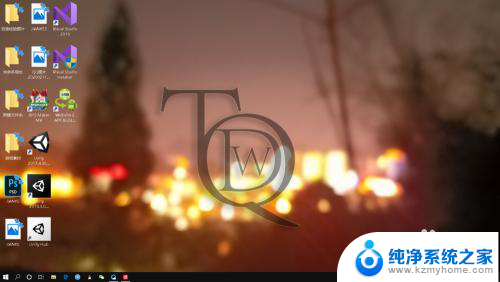
2.接下来在开始需要菜单中,我们需要点击左下角的齿轮来打开Windows设置菜单。
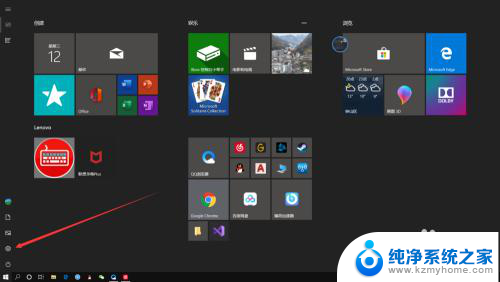
3.接着我们需要在Windows设置菜单中点击“网络和Internet”选项卡,来进入对网络设置的界面。
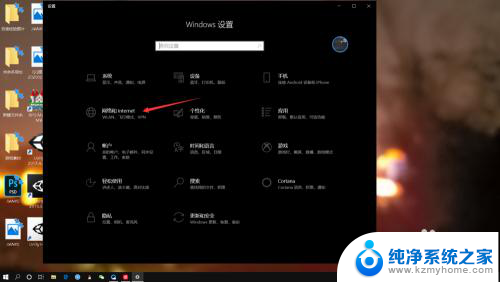
4.然后在网络设置选项卡中点击拨号,接着点击设置新连接。点击“连接到Internet”。
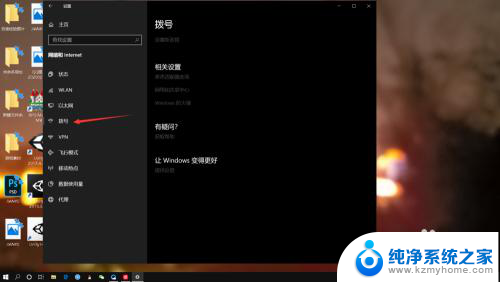
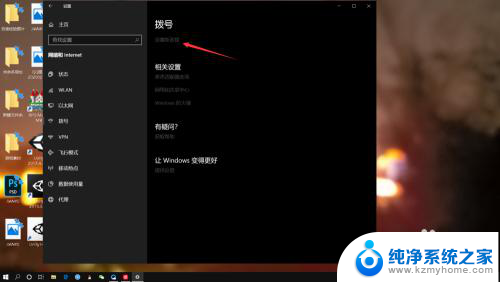
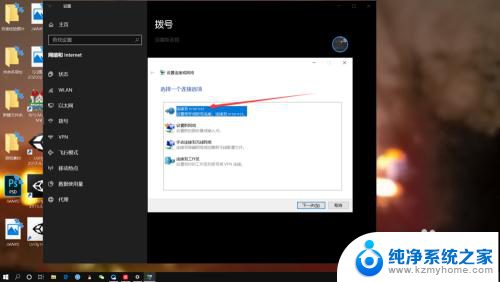
5.最后选择“宽带”,然后填写网线所给的账号和密码,点击连接,就可以正常使用网络了。
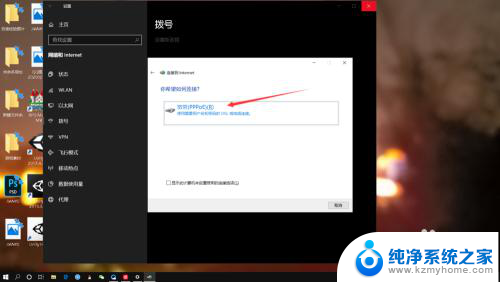
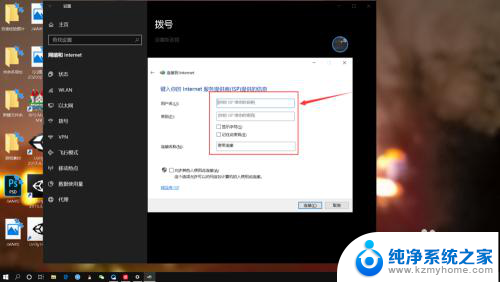
以上就是电脑如何连接和设置网线的全部内容,如果遇到这种情况,你可以按照以上步骤解决问题,非常简单快速。
电脑怎么接网线连接设置 笔记本如何设置连网线相关教程
- 电脑怎么连接网线上网设置 笔记本电脑如何使用网线上网
- 网线如何连接笔记本电脑 如何用网线连接笔记本电脑上网
- 笔记本怎么用网线连接 笔记本电脑如何使用网线连接上网
- 笔记本如何设置无线网络连接 电脑添加无线网络步骤
- 电脑如何设置连接无线网络连接 无线网络连接设置教程
- 笔记本连网线连接 笔记本电脑如何使用网线连网
- 电脑怎么用无线网连接 无线网络连接如何设置
- 笔记本电脑网线怎么连接 如何设置笔记本电脑通过网线上网
- 笔记本链接网线 笔记本电脑如何连接有线网络
- 网线连接笔记本电脑 笔记本电脑如何使用网线上网
- 笔记本电脑的麦克风可以用吗 笔记本电脑自带麦克风吗
- thinkpad没有蓝牙 ThinkPad笔记本如何打开蓝牙
- 华为锁屏时间设置 华为手机怎么调整锁屏时间
- 华为的蓝牙耳机怎么连接 华为蓝牙耳机连接新设备方法
- 联想电脑开机只显示lenovo 联想电脑开机显示lenovo怎么解决
- 微信怎么找回原密码 微信密码忘记怎么找回
电脑教程推荐
- 1 笔记本电脑的麦克风可以用吗 笔记本电脑自带麦克风吗
- 2 联想电脑开机只显示lenovo 联想电脑开机显示lenovo怎么解决
- 3 如何使用光驱启动 如何设置光驱启动顺序
- 4 怎么提高笔记本电脑屏幕亮度 笔记本屏幕亮度调节方法
- 5 tcl电视投屏不了 TCL电视投屏无法显示画面怎么解决
- 6 windows2008关机选项 Windows server 2008 R2如何调整开始菜单关机按钮位置
- 7 电脑上的微信能分身吗 电脑上同时登录多个微信账号
- 8 怎么看电脑网卡支不支持千兆 怎样检测电脑网卡是否支持千兆速率
- 9 荣耀电脑开机键在哪 荣耀笔记本MagicBook Pro如何正确使用
- 10 一个耳机连不上蓝牙 蓝牙耳机配对失败